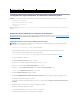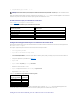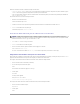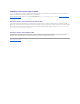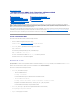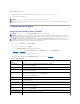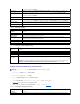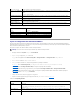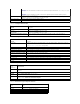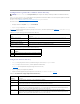Users Guide
Observezlesinstructionssuivanteseneffectuantlesétapesdecettesection:
l Lorsque vous utilisez la commande connect com2viauneconsoleTelnetpourafficherlesécransdeconfigurationdusystème,définissezletypede
terminal sur ANSI dansleprogrammedeconfigurationdusystèmeetpourlasessionTelnet.
l Pourqueletextes'affichecorrectement,Dellvousconseilled'utiliserunefenêtreXtermplutôtquelaconsolefourniepardéfautparl'installationde
Linux pour afficher la console Telnet.
PourexécutertelnetavecLinux,effectuezlesétapessuivantes:
1. DémarrezunenouvellesessionXterm.
Àl'invitedecommande,tapez xterm &
2. Àl'aideducurseurdelasouris,cliquezdansl'angleinférieurdroitdelafenêtreXTermetredimensionnezlafenêtreà80x25.
3. Connectez-vousauDRAC5danslesystèmegéré.
Àl'inviteXterm,tapeztelnet <adresseIPduDRAC5>
Activation de Telnet Microsoft pour la redirection de console Telnet
1. Activez Telnet dans Services du composant Windows.
2. Connectez-vousauDRAC5surlastationdegestion.
3. Ouvrezuneinvitedecommande,tapezlacommandesuivanteetappuyezsur<Entrée>:
telnet <adresse IP>:<numérodeport>
oùadresse IPestl'adresseIPduDRAC5etnumérodeportestlenumérodeporttelnet(sivousutilisezunnouveauport).
ConfigurationdelatoucheRetourarrièrepourvotresessionTelnet
Selonleclienttelnet,l'utilisationdelatoucheRetourarrièrepeutavoirdesrésultatsinattendus.Parexemple,lasessionpeutrenvoyerenécho^h. Mais, la
plupartdesclientstelnetMicrosoftetLinuxpeuventêtreconfiguréspourutiliserlatoucheRetourarrière.
PourconfigurerlesclientstelnetMicrosoftàutiliserlatoucheRetourarrière,effectuezlesétapessuivantes:
1. Ouvrezunefenêtred'invitedecommande(sinécessaire).
2. Sivousn'exécutezpasdesessiontelnet,tapez:
telnet
Sivousexécutezunesessiontelnet,appuyezsur<Ctrl><]>.
3. Àl'invite,tapez:
set bsasdel
Lemessagesuivantapparaît:
Backspace will be sent as delete.
(Leretourarrièreseraenvoyécommesupprimer.)
PourconfigurerunesessiontelnetLinuxàutiliserlatoucheRetourarrière,effectuezlesétapessuivantes:
1. Ouvrezuneinvitedecommandeettapez:
stty erase ^h
2. Àl'invite,tapez:
telnet
REMARQUE:Certainsclientstelnetfonctionnantsouslessystèmesd'exploitationMicrosoftrisquentdenepaspouvoiraffichercorrectementl'écrande
configurationduBIOSlorsquelaredirectiondeconsoleduBIOSestconfiguréepourl'émulationVT100.Sivousavezceproblème,mettezàjour
l'affichageenchoisissantlemodeANSIpourlaredirectiondeconsoleduBIOS.PoureffectuercetteprocéduredanslemenudeconfigurationduBIOS,
sélectionnezRedirection de console ® Type de terminal distant ® ANSI.